Gérer les approbations
Gérez vos demandes d’approbation sur votre appareil mobile lorsque vous êtes en déplacement.
Vous pouvez approuver ou rejeter rapidement des demandes d’approbation dans l’application mobile Power Automate, directement dans l’écran Approbations.
Dans l’application mobile Power Automate, sélectionnez Approbations, puis sélectionnez la flèche pour développer une demande.
Sélectionnez Approuver ou Refuser.

Si vous souhaitez plus d’informations sur une demande avant de l’approuver ou de la rejeter, vous pouvez afficher les commentaires et les pièces jointes sur un écran distinct.
Sur l’écran Approbations , Sélectionner les points de suspension verticaux (⋮) à côté d’une demande, puis Sélectionner Détails.

Lisez les commentaires et affichez les pièces jointes, le cas échéant.
Sélectionnez Approuver ou Refuser.
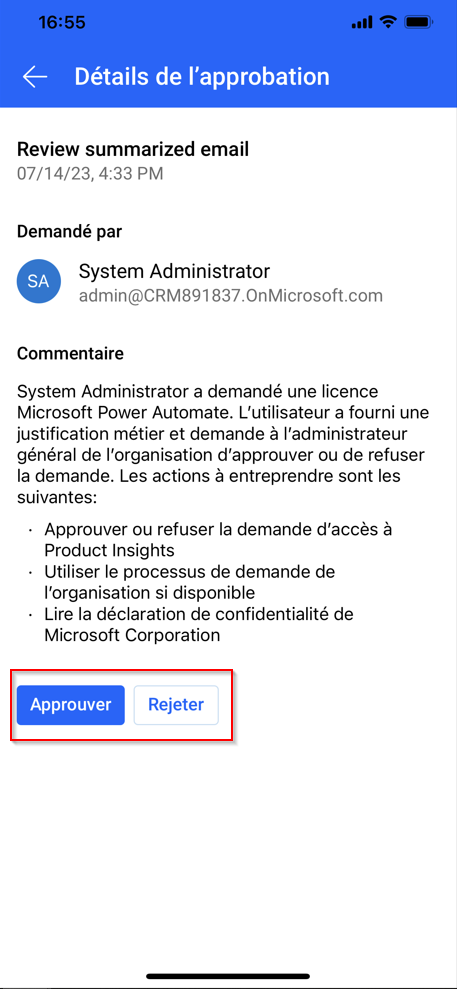
Lorsque le message Approbation envoyée avec succès ou Rejet envoyé avec succès apparaît en haut de l’écran, votre approbation ou votre rejet est terminé :


Créer des réponses personnalisées
Vous pouvez également créer vos propres réponses aux demandes d’approbation. Par exemple, vous pouvez répondre en cliquant sur Besoins de plus d’informations avant d’Accepter ou de Rejeter une demande. Découvrez comment créer des réponses personnalisées.